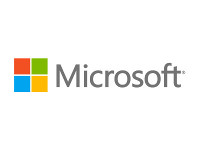Â
Â
W ten sposób szybko wyłapiesz różne niekorzystne zmiany w funkcjonowaniu komputera, a także będziesz wiedział, na co zwracać uwagę przy zakupie kolejnego sprzętu.
Â
Â
1.Test żywotności baterii
Żywotność baterii w twoim laptopie zależy w dużym stopniu od tego czym się w danej chwili zajmujesz. Np. grając w gry 3D przy jasności ustawionej na maksimum nawet na najnowszym laptopie bateria wytrzyma jakieś 45-90 minut. Dla porównania bateria w tym samym laptopie powinna wystarczyć na prawie 8 godzin oglądania filmów lub edycji tekstu.
- Gry: Jeśli chcesz przetestować żywotność baterii, naładuj laptop całkowicie i uruchom grę. Wiele popularnych gier, takich jak GTA V czy Gears of War 4 posiada tryb benchmark, po jego uruchomieniu demo gry powtarza się aż do wyczerpania baterii. Jeśli gra nie posiada trybu benchmark, po prostu uruchom grę i pozostań przy jakiejkolwiek aktywnej scenerii (poniżej znajdziesz listę popularnych gier, zawierających tryb benchmark).
- Filmy: To jest akurat bardzo łatwe. Po prostu uruchom jakikolwiek film w pętli i czekaj aż bateria w laptopie padnie.
- Praca: Jeśli chcesz zmierzyć, jaka jest żywotność baterii, gdy wykonujesz zadania związane tylko z pracą, najlepiej sięgnąć po specjalnie do tego celu stworzone oprogramowanie, jak np. PCMark (opisany niżej). Większość tego typu programów posiada tryb „test żywotności baterii”, w którym określone zadanie powtarzane jest aż do wyczerpania baterii.
Dla zmierzenia czasu pracy na baterii wystarczy zwykły stoper, niepotrzebna jest dokładność co do milisekundy.
2.Codzienne korzystanie z laptopa
Zdecydowanie najtrudniej zmierzyć i porównać zwykłe, codzienne korzystanie z laptopa (surfowanie w sieci, edycja multimediów, korzystanie z edytorów tekstu). Większość użytkowników nie jest w stanie zrobić tego samodzielnie i uzyskać dokładnych oraz powtarzalnych wyników.
Dlatego zdecydowanie lepiej skorzystać ze specjalnego oprogramowania, które wykona określone zadania w ściśle zdefiniowanych odstępach. Wtedy z dokładnością co do milisekundy mierzone jest ukończenie konkretnego zadania, a także całej serii zadań.
Jednym z najlepszych narzędzi tego typu jest PCMark (tutaj wersja próbna). Ten program ma za zadanie symulować normalne korzystanie z komputera poprzez automatyzację procesów, np. praca na dokumentach w Microsoft Office® i Adobe®, granie w gry komputerowe, korzystanie z internetu, edycja i konwersja plików medialnych. Następnie oblicza, jak szybko komputer jest w stanie wykonać te wszystkie operacje.
Najpierw należy zacząć od przeprowadzenia dwóch testów – pierwszy (benchmark performance), żeby ustalić punkt odniesienia oraz drugi po miesiącu lub dwóch, aby zobaczyć, czy coś się zmieniło. Następne testy możesz przeprowadzać, tak często, jak tylko chcesz. Jako pierwszy test najlepiej wybrać moduł „Work”, który obejmuje następujące testy:
- Korzystanie z internetu: Automatycznie otwiera się przeglądarka internetowa i ładuje stronę portalu społecznościowego. Wyświetla obrazy, przewija strony, otwiera nowe strony, wpisuje hasła w wyszukiwarce, zamieszcza pliki na stronie – w tym czasie mierzy ilość klatek na sekundę i szybkość wykonywania operacji.
- Pisanie: Otwiera się duży (50+ MB) dokument, zostaje zapisany, a następnie dodawane są do niego duże ilości tekstu i obrazów. Następnie z jednego dokumentu do drugiego kopiowana jest jego zawartość.
- Chat wideo: Ten test polega na jednoczesnym nagrywaniu i wyświetlaniu obrazu wideo, co symuluje typowe obciążenie komputera w czasie chatu wideo, np. w czasie korzystania ze Skype’a.
Po pierwszym teście uzyskasz wynik, np. 2000 punktów. Zapisz wynik i powtórz test po miesiącu lub dwóch, możesz również porównać go z wynikiem innego urządzenia.
Jeśli nie przepadasz za PCMark lub nie chcesz płacić za pełną wersję (wersja próbna powinna wystarczyć na początek), możesz również wypróbować Cinebench 15, bardzo popularny program testujący wydajność procesora i karty graficznej.
3.Test wydajności na grach 3D
Niezależnie od tego czy jesteś zapalonym graczem, czy raczej grywasz okazjonalnie albo w ogóle, sprawdzenie jak radzi sobie Twój komputer wyświetlając obrazy 3D w trakcie gry, jest świetną odpowiedzią na to, jaka jest ogólna wydajność komputera.
Najlepiej w tym celu skorzystać z 3DMark. Jest dostępny w wersji darmowej oraz płatnej i jest prawdopodobnie najlepszym tego typu narzędziem, które sprawdzi jak szybki i wydajny jest Twój komputer. Będziesz mógł również zobaczyć, jak Twój komputer wypadł w porównaniu do najszybszych komputerów na świecie.
Żeby przeprowadzić test po prostu zainstaluj i uruchom aplikację. Wyświetli się lista dostępnych testów.
Wybierz jeden z nich i naciśnij przycisk Run Benchmark!
Niezależnie jednak od tego, jak dokładny jest 3DMark, wynik Twojego komputera nie będzie w 100% odzwierciedlał tego, jaka będzie jego wydajność w konkretnej grze. Dlatego najlepiej korzystać z testów wydajności umieszczonych bezpośrednio w grach. Popularne gry wyposażone w takie testy to np.:
Batman: Arkham City, Shadow of Mordor, Grand Theft Auto 5, Sleeping Dogs, Crysis 3, Tomb Raider, Dirt 3
Uruchom grę, wejdź w ustawienia grafiki i rozpocznij test (benchmark test). Większość testów będzie zakończona krótkim podsumowaniem wydajności Twojego komputera. Najlepiej zrobić wtedy screenshota lub zdjęcie telefonem.
4.Test trzeba powtórzyć
Bez względu na to, jaki test wybierzesz, warto powtórzyć go przynajmniej 3 razy. W ten sposób eliminujesz wpływ czynników zewnętrznych, takich jak np. różnice temperatur.
Jeśli chcesz się dowiedzieć, jak w warunkach laboratoryjnych przeprowadza się testy wydajności komputerów, laptopów i oprogramowania, wejdź na AVG PC TuneUp Benchmark whitepaper, gdzie możesz dokładnie zapoznać się z wykorzystaną metodologią i narzędziami.
Â
źródło: https://trybawaryjny.pl/test-wydajnosci/
 Â